Содержание
Здравствуйте, уважаемые посетители моего компьютерного блога! В данной статье я расскажу вам о браузере Mozilla Firefox. На мой взгляд это лучший браузер. Вы узнаете, как скачать и установить Firefox.
Что такое Mozilla Firefox?
Mozilla Firefox – это бесплатный свободно распространяемый браузер, который работает на движке Gecko. Его разработчиком является корпорация Mozilla Corporation, которая занимается распространением, поддержкой и выпуском обновлений для данного браузера.
Браузер Firefox является вторым по популярности браузером. Также данный браузер является наиболее стабильным. Он показал себя более надежным среди всех остальных браузеров. Доля возникновения ошибок у него равна 0,11%.
Главной особенностью браузера Firefox является его гибкость. С помощью расширений его можно настроить под любые нужды. Библиотека расширений обширна и способна удовлетворить самые изысканные запросы. Установить Firefox, а затем и расширения — это очень простая задача.
Все преимущества Firefox не перечислить их можно только познать во время использования. Скажу одно, я с этим браузером работаю уже более 11 лет и ни на что другое менять его не собираюсь. Но перейдем к практической части, где я расскажу, как скачать и установить Firefox.
Как скачать браузер Firefox?
Приступим к скачиванию Firefox, а уже после этого я расскажу, как установить Firefox:
- Перейдите по следующей ссылке: https://www.mozilla.org/ru/firefox/new/?scene=2
- Должен появиться запрос на скачивание файла онлайн установки, то есть на компьютере, куда будет устанавливаться Firefox, должен быть Интернет. Сохраните файл установки в любой каталог для последующего запуска установки.
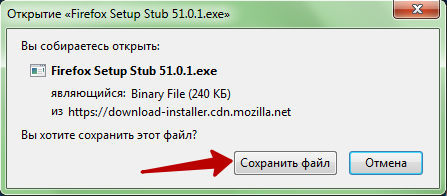
- Если же на компьютере, на который устанавливается браузер, нет сети Интернет, тогда нужно скачать офлайн версию установщика. Для этого перейдите по следующей ссылке: https://www.mozilla.org/en-US/firefox/all/
- Найдите в списке требуемый язык интерфейса (Russian – русский, для тех кто забыл, как называется его язык :)) и нажмите на ссылку 1 – если у вас 32-битная система, или ссылку 2 – если у вас 64-битная система.
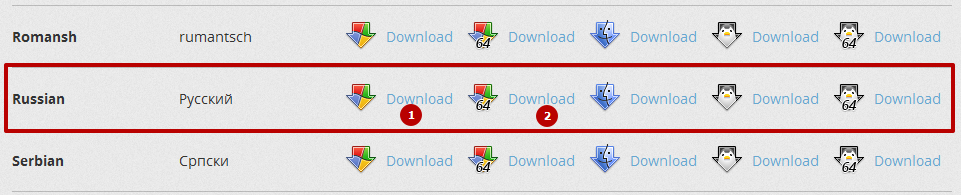
- Сохраните файл в любую папку на компьютере.
Как установить Firefox?
Перейдем непосредственно к вопросу, как установить Mozilla Firefox. Здесь тоже нет ничего сложного, достаточно выполнить несколько простых шагов:
- Запустите скачанный ранее файл двойным щелчком левой клавишей мыши.
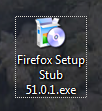
- Может появиться предупреждение системы о том, что файл может быть опасен для вашего компьютера. Просто нажмите на кнопку «Запустить».
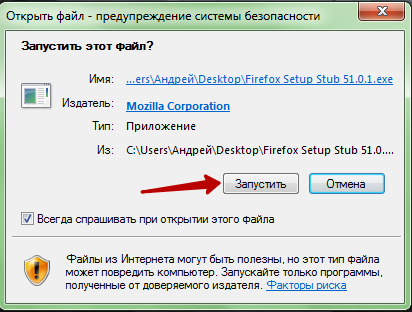
- Чтобы приступить к установке просто нажмите на кнопку «Установить» (1). Для установки Firefox браузером по умолчанию оставьте отметку на пункте 2, в противном случае уберите ее. Если же вы хотите указать особые настройки (расположение папки с программой, размещение ярлыков), тогда нажмите на кнопку «Настройки» (3).
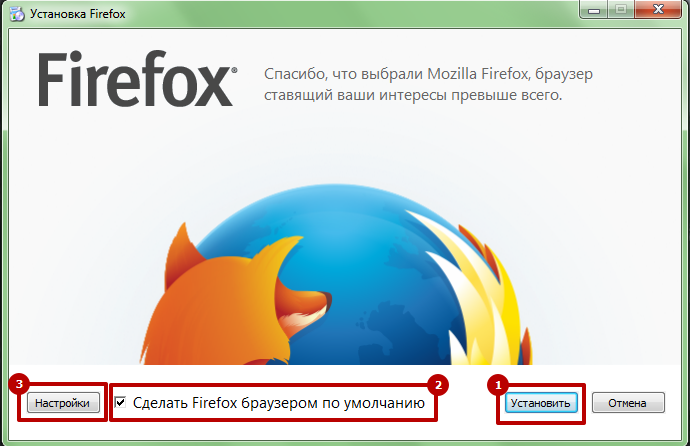
- Окно настроек выглядит следующим образом. Установите требуемые настройки и нажмите на кнопку «Установить» для запуска процесса установки браузера Firefox.
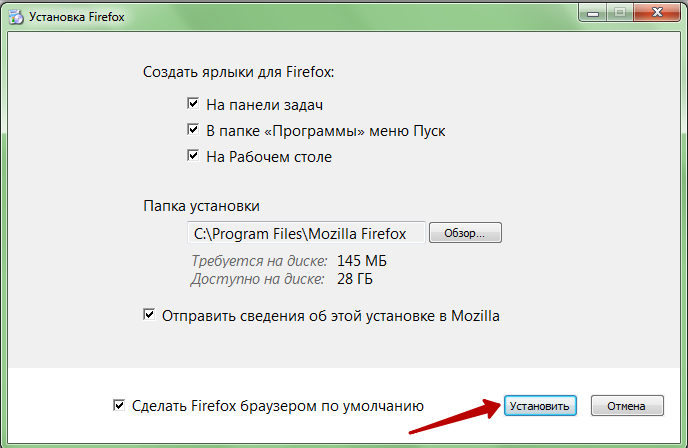
- Процесс установки Mozilla Firefox начнется со скачивания дистрибутива, если вы запустили онлайн установщик. Весь процесс установки займет совсем немного времени. По окончании браузер Mozilla Firefox автоматически запустится.
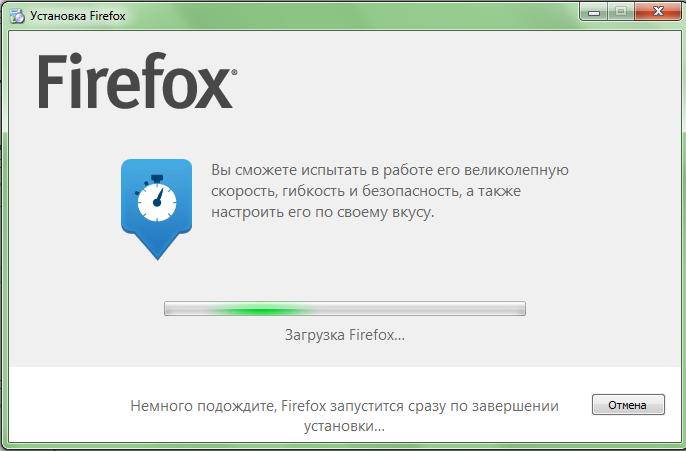
- Вот так выглядит окно браузера Firefox:
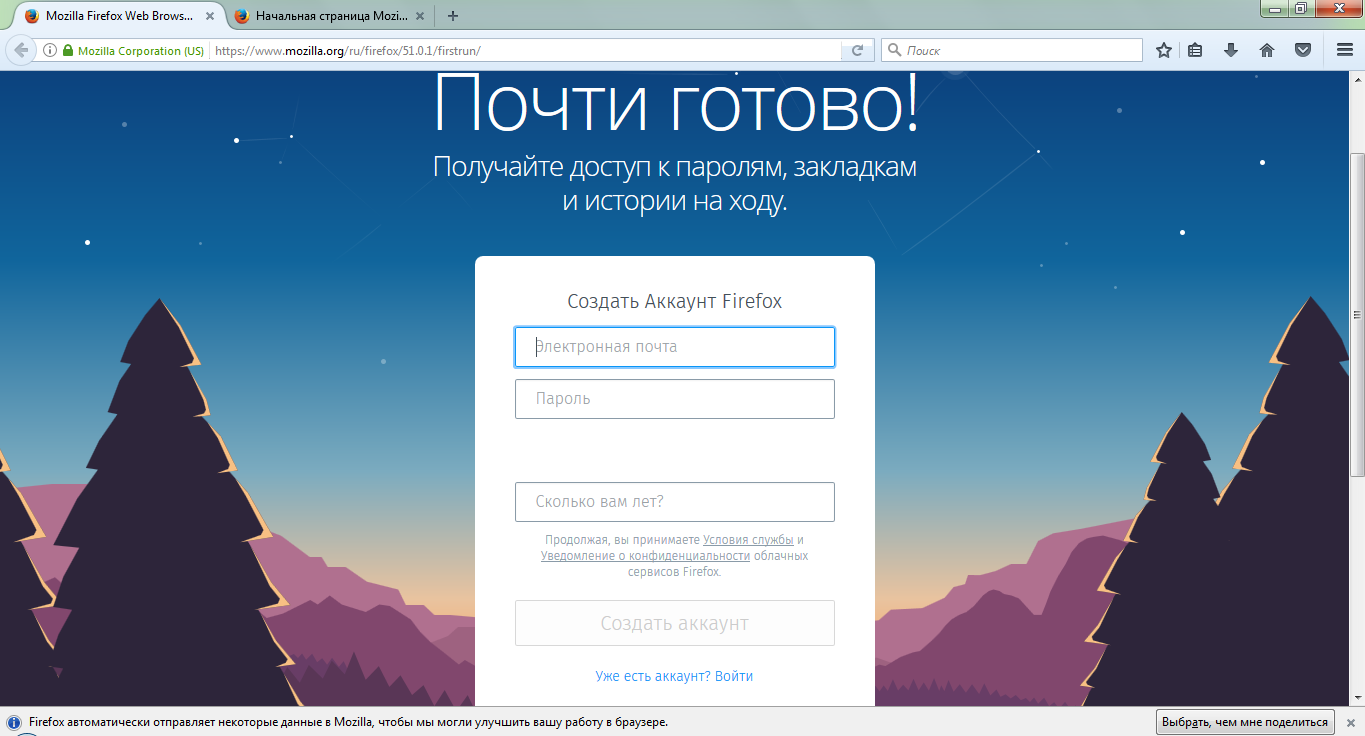
В итоге у нас получилось скачать и установить Firefox «бесплатно и без смс». 🙂 Думаю, ничего сложного в этом нет. Ну а если у вас не получилось установить Mozilla Firefox, тогда пишите в комментариях о своих трудностях, будем вместе их решать.









